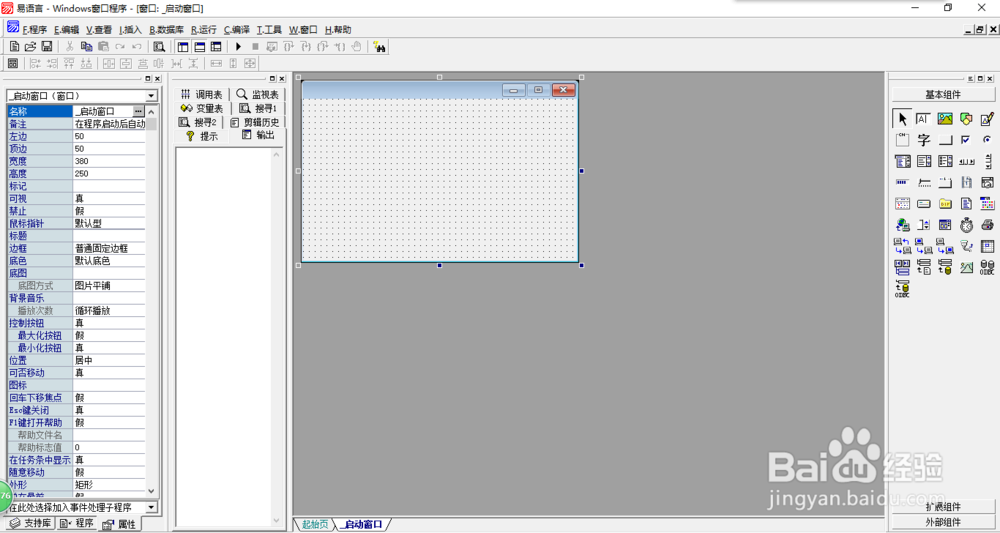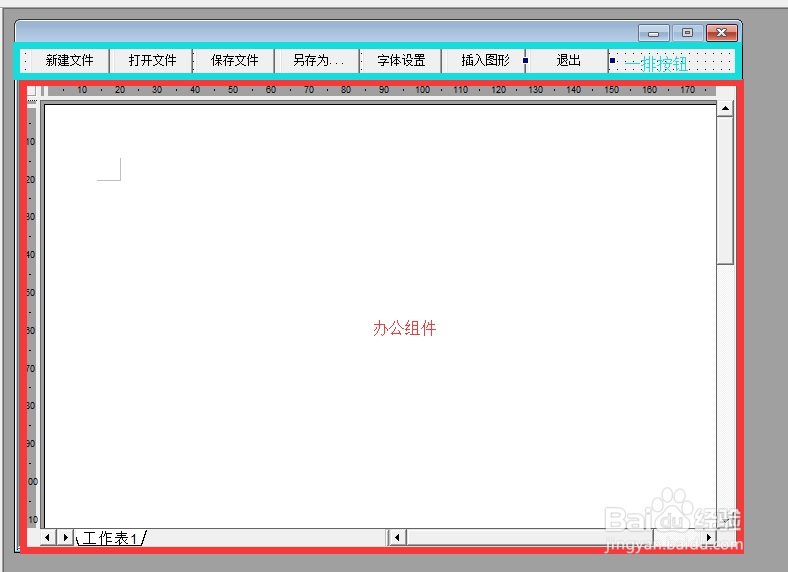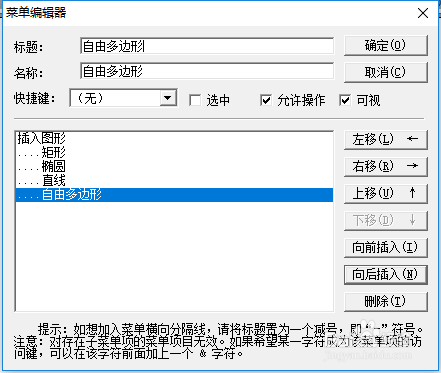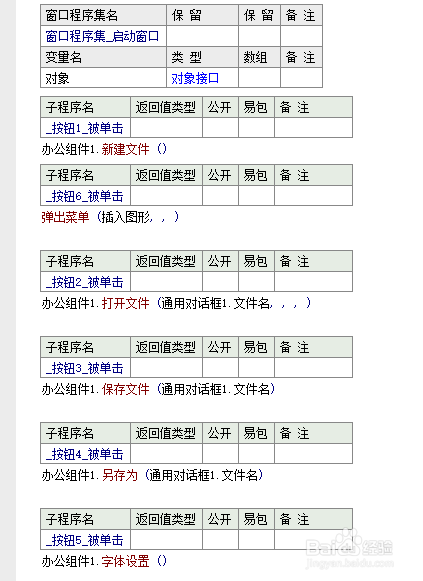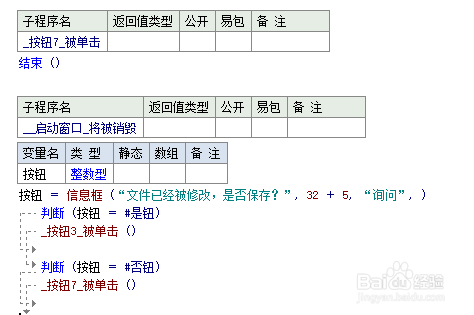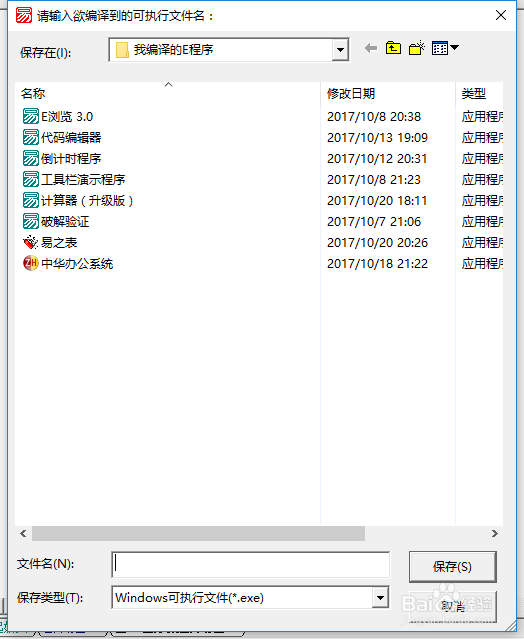用易语言制作一个简单的办公软件
1、打开易语言(废话)
2、按下图所示绘制各组件
3、用菜单编辑器编辑下图所示的菜单(注意:将刚才编好的菜单设置为不可视!)
4、接下来写按钮的代码。请参考以下两张图片或文本源码=========文本源码(就是下面的粗体字!)================.版本 2.支持库 eOALib.弛贾班隧程序集 窗口程序集_启动窗口.程序集变量 对象, 对象接口.子程序 __启动窗口_创建完毕对象接口= 办公组件1.取对象接口 () ' 注意一定要加上这句代码,否则在插入图形时会出错!.子程序 _按钮1_被单击办公组件1.新建文件 ().子程序 _按钮6_被单击弹出菜单 (插入图形, , ).子程序 _按钮2_被单击办公组件1.打开文件 (通用对话框1.文件名, , , ).子程序 _按钮3_被单击办公组件1.保存文件 (通用对话框1.文件名).子程序 _按钮4_被单击办公组件1.另存为 (通用对话框1.文件名).子程序 _按钮5_被单击办公组件1.字体设置 ().子程序 _按钮7_被单击结束 ().子程序 __启动窗口_将被销毁.局部变量 按钮, 整数型按钮 = 信息框 (“文件已经被修改,是否保存?”, 32 + 5, “询问”, ).判断开始 (按钮 = #是钮) _按钮3_被单击 ().默认.判断结束.判断开始 (按钮 = #否钮) _按钮7_被单击 ().默认.判断结束
5、如何插入图形呢?选择刚才编好的菜单项,然后写:(这段我就不发图片了).版本 2.支持库 eOALib.子程序 _矩形_被选择对象.插入 (#对象种类.矩形).子程序 _椭圆_区仁苣逢被选择对象.插入 (#对象种类.椭圆).子程序 _直线_被选择对象.插入 (#对象种类.直线).子程序 _自由多边形_被选择对象.插入 (#对象种类.多边形)
6、最后编译你的软件吧